
Paramount Plus is a popular streaming service with a wide range of content, but sometimes you might find the audio description feature a bit distracting. If you're wondering Comment désactiver la description audio sur Paramount Plus, you've come to the right place! Whether you're watching on a smart TV, mobile device, or desktop, we’ll guide you through the steps to disable audio description and get back to enjoying your shows without the extra narration.
Table des matières
Qu'est-ce que la description audio de Paramount Plus ?
La description audio (AD) est une fonctionnalité d'accessibilité qui fournit des descriptions verbales des éléments visuels d'un spectacle ou d'un film pour les personnes aveugles ou malvoyantes. Elle narre les actions, les décors, les expressions faciales et d'autres indices visuels importants. Bien que cette fonctionnalité puisse être utile pour certains, elle n'est peut-être pas nécessaire pour tout le monde.
Comment désactiver la description audio sur Paramount Plus sur différentes TV
If you're not using Paramount Plus audio description, you can open the Paramount+ app on your smart TV, choose the title you wish to watch, choose the CC icône des paramètres audio lorsqu'il commence à jouer, et choisissez de désactiver les descriptions audio.
If you've misplaced your remote or are having trouble navigating the settings to turn off audio description on Paramount Plus, you can use the Application de télécommande universelle pour TV de BoostVision. Cette application vous permet de contrôler votre TV même sans télécommande physique.

Here's how to set it up:
Étape 1. Téléchargez l'application Universal TV Remote de BoostVision sur votre smartphone.
Téléchargez la télécommande universelle pour TV
Étape 2. Follow the app's setup instructions to sync it with your TV. Note if you choose to set up a smart TV remote, ensure that your phone and TV are on the same Wi-Fi network.
Étape 3. Utilisez l'application pour naviguer vers votre TV et désactiver la description audio sur Paramount Plus.
That's how to turn audio description off on Paramount Plus on smart TVs. The following covers the steps to turn off audio description across popular TVs. If the feature distracts you when you are using your TV, follow those steps right now.
Note turning off the voice guidance feature on your TV usually only affects system-level voice feedback and will not directly disable the voice guidance feature within specific apps (like Paramount+). To turn off the voice guidance in apps like Paramount+, you typically need to find the relevant option within the app's settings.
Désactiver la description audio sur Amazon Fire TV
Étape 1. Depuis l'écran d'accueil du Fire TV, allez à Paramètres.
Étape 2. Sélectionner Accessibilité et trouver le Description audio Option.
Étape 3. Switch Description audio pour Éteint..
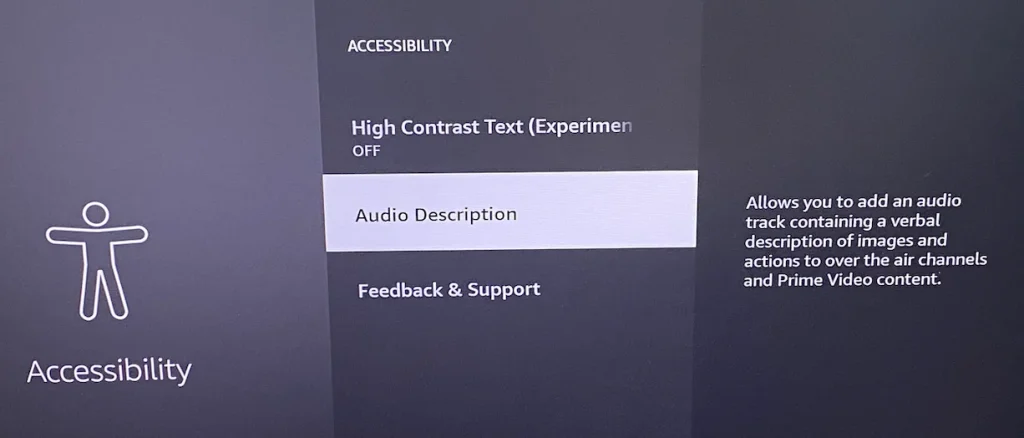
Étape 4. Ouvrez Paramount Plus pour confirmer que le description audio est désactivé.
Désactiver la description audio sur Apple TV
Étape 1. Commencez par ouvrir le Paramètres sur votre Apple TV.
Étape 2. Go to Accessibilité.
Étape 3. Toggle Descriptions audio .

Étape 4. Ensuite, lancez Paramount Plus et vérifiez si le description audio est éteint.
Désactiver la description audio sur un TV LG
Étape 1. Appuyez sur le Paramètres bouton sur votre télécommande LG et sélectionnez Tous les paramètres.
Étape 2. Dans le menu des paramètres, accédez à Accessibilité et sélectionnez-le.
Étape 3. Find the Guidage audio option et activez-le pour Éteint. pour désactiver la voix sur LG TV.

Étape 4. Ouvrez Paramount Plus et vérifiez que le description audio n'est plus actif.
Désactiver la description audio sur Philips TV
Étape 1. Open the Paramètres menu sur votre TV Philips.
Étape 2. Naviguer vers Accessibilité, puis sélectionner Description audio.
Étape 3. Basculez le paramètre pour Éteint..
Étape 4. Lancez Paramount Plus pour voir si le narrateur n'est plus actif.
Désactiver la description audio sur Roku TV
On Roku TV, here's how to désactiver la description audio:
Étape 1. Appuyez sur le Accueil bouton sur votre télécommande Roku.
Étape 2. Naviguer vers Paramètres, puis Accessibilité.
Étape 3. Sélectionner Lecteur d'écran et change-le en Éteint..
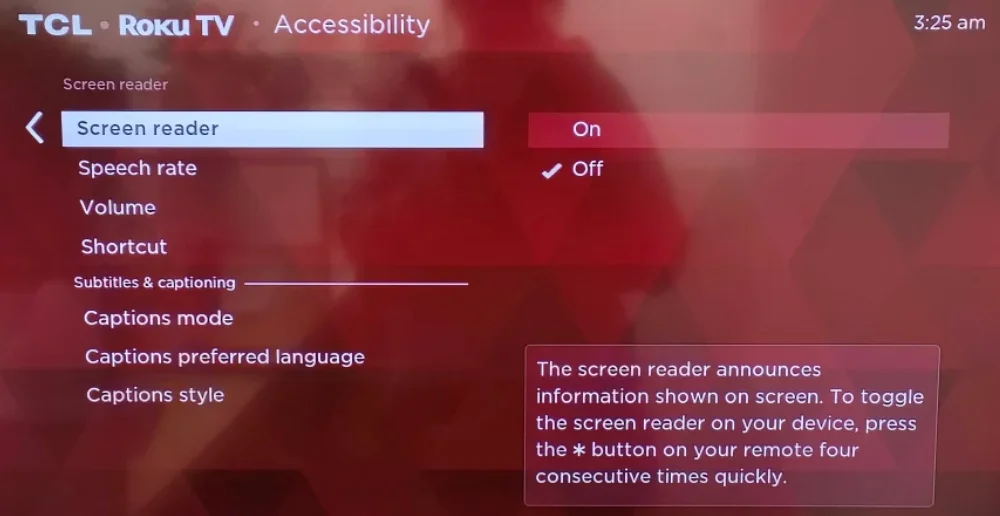
Étape 4. Retournez sur Paramount Plus pour vérifier si le Narrateur est éteint.
Vous pourriez être intéressé par Comment annuler Paramount Plus sur Roku [3 Méthodes].
Désactiver la description audio sur un TV Samsung
Pour Désactiver la voix sur un TV Samsung:
Étape 1. Appuyez sur le Accueil bouton sur votre télécommande.
Étape 2. Go to Paramètres, puis Général, et sélectionnez Accessibilité.
Étape 3. Trouver Paramètres du guide vocal et désactivez-le.
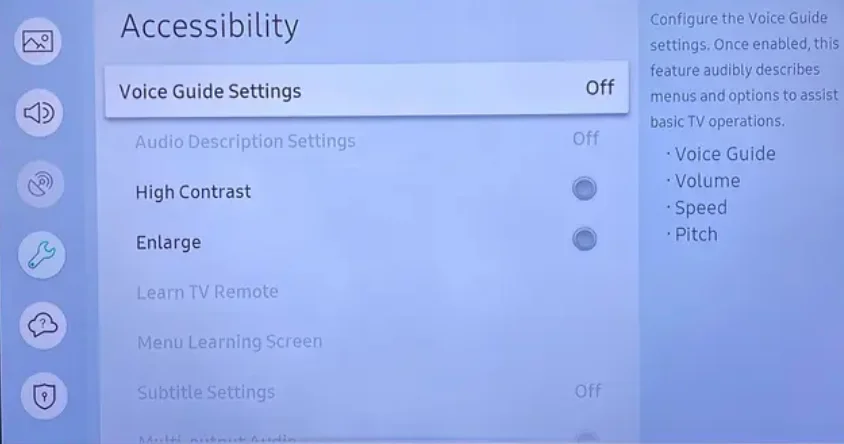
Étape 4. Ouvrez Paramount Plus pour vous assurer que la fonction de description audio n'est plus active.
Désactiver la description audio sur un TV Sony
Étape 1. Open the Paramètres Menu depuis l'écran d'accueil.
Étape 2. Naviguer vers Accessibilité et sélectionnez Description audio.
Étape 3. basculer la fonctionnalité pour Éteint..
Étape 4. Après cela, lancez Paramount Plus pour confirmer le Narrateur est désactivé.
Comment désactiver la description audio sur Paramount Plus sur mobile
To finish "Paramount Plus audio description turn off" on your mobile device, Android or iOS, you need to:
Étape 1. Ouvrez l'application Paramount Plus.
Étape 2. Commencez à diffuser une émission ou un film.
Étape 3. Appuyez sur l'écran pour faire apparaître les commandes de lecture.
Étape 4. Appuyez sur le bulle de dialogue icône.
Étape 5. Sous Audio, choisissez une piste non-AD.
Comment désactiver la description audio sur Paramount Plus sur le site Web
Voir comment désactiver le narrateur sur Paramount Plus lors de la diffusion via le web :
Étape 1. Parcourez le Site Web de Paramount+ et connectez-vous à votre compte.
Étape 2. Connectez-vous à votre compte et commencez à diffuser une vidéo.
Étape 3. Choisir le bulle de dialogue icône dans le coin supérieur droit de la fenêtre de lecture.
Étape 4. Choose the option without AD under Audio to complete "Paramount Plus narrator turn off".
Conclusion
Now that you know how to turn off audio description on Paramount Plus across various devices, you can enjoy a more streamlined viewing experience. Whether you're using a smart TV, mobile device, or streaming via the web, these steps will help you disable the narrator and turn off the audio description feature. Don't forget, if you're ever without your remote, the Universal TV Remote app from BoostVision is a handy tool to help you control your TV settings.
Comment désactiver la description audio sur Paramount Plus FAQ
Q : Où se trouve le menu des paramètres sur Paramount Plus ?
Le menu Paramètres sur Paramount Plus se trouve dans l'application ou sur le site web. Pour l'application mobile, appuyez sur l'icône de profil dans le coin supérieur droit, puis sélectionnez Paramètres. Sur le site web, cliquez sur votre photo de profil dans le coin supérieur droit et sélectionnez Paramètres dans le menu déroulant.
Q: Comment désactiver définitivement les sous-titres sur Paramount Plus ?
Pour désactiver définitivement les sous-titres sur Paramount Plus, accédez au Paramètres menu dans l'application ou le site web et décochez le Sous-titres option. Cela garantira que les sous-titres restent désactivés pour les contenus futurs.








